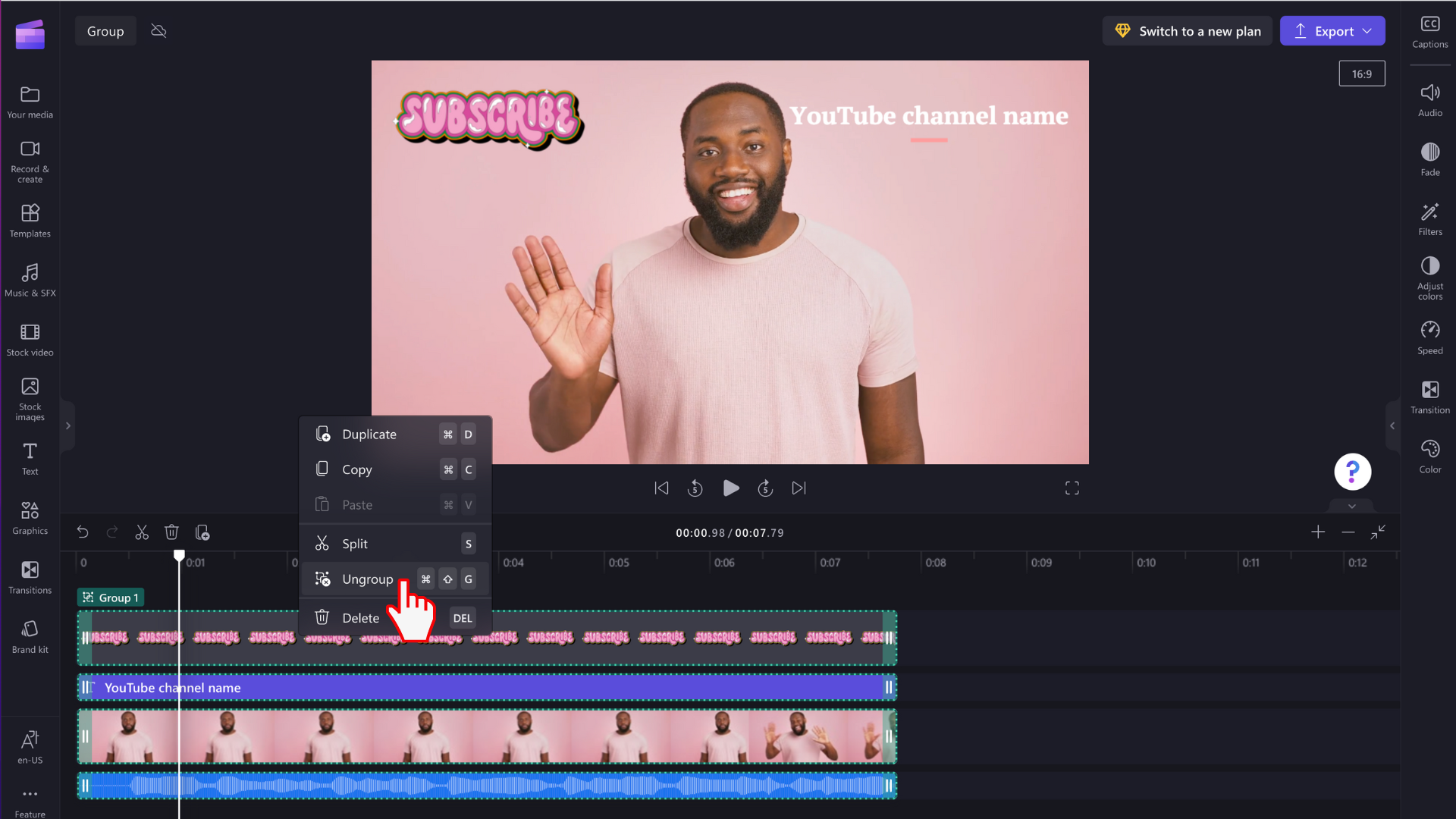Poznámka: Snímky obrazovky v tomto článku pocházejí z osobní verze aplikace Clipchamp. Stejné zásady platí i pro pracovní účty Clipchamp.
Výběrem více položek na časové ose úprav a jejich převodem do skupiny můžete provádět úpravy všech položek ve skupině najednou.
Skupiny je možné přesouvat po časové ose, aniž byste museli dál vybírat více položek jednotlivě – stačí jedno kliknutí. Můžete také snadno zkopírovat, vložit nebo rozdělit celou skupinu, aby byly tyto operace efektivnější.
Jak seskupit položky
1. krok Vyberte položky, které chcete ve skupině.
Podržte klávesu Shift na klávesnici a vyberte na časové ose více položek, které chcete seskupit.
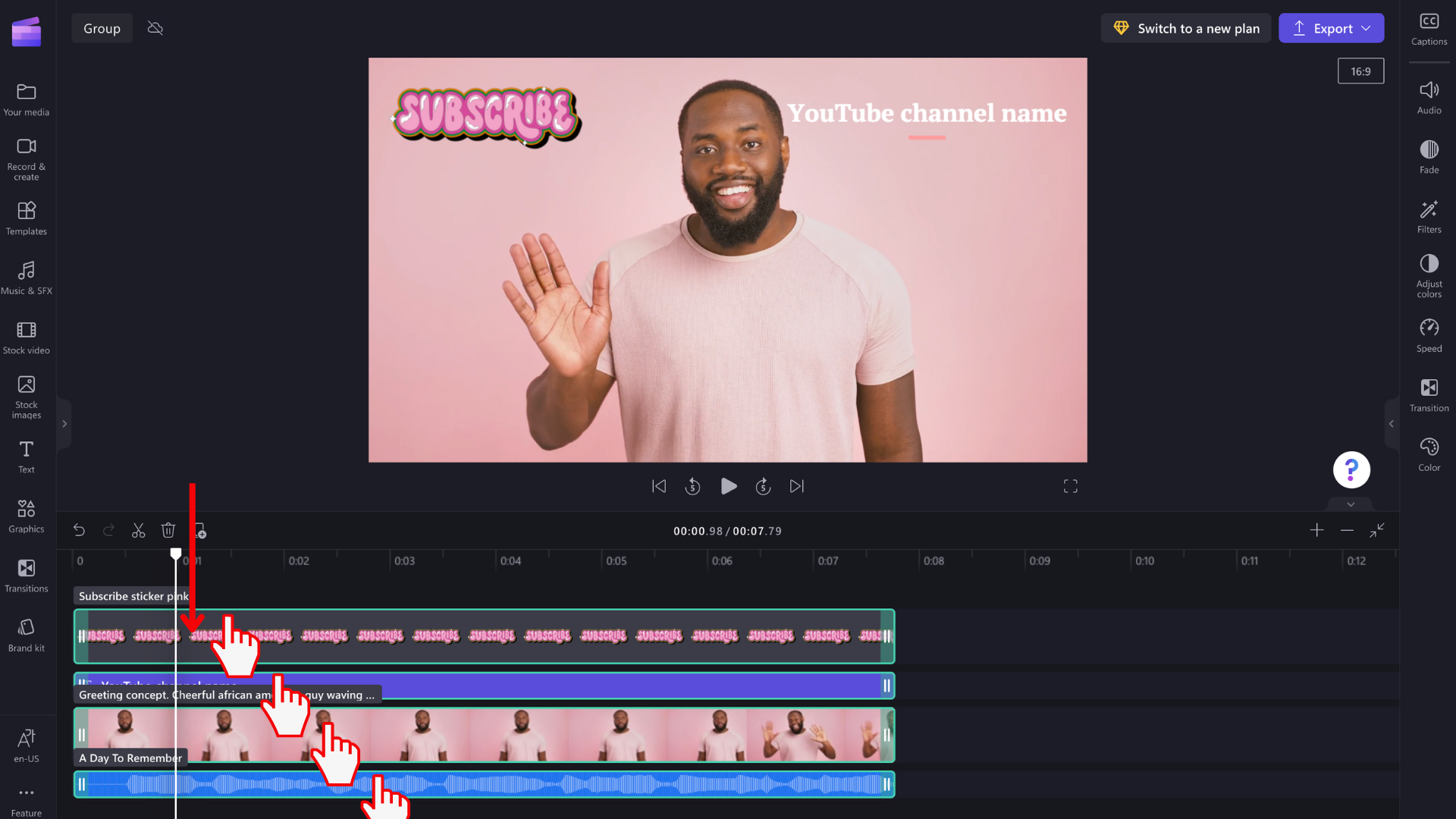
2.krok Seskupení položek
Po výběru všech položek klikněte pravým tlačítkem myši na skupinu a zobrazte nabídku s možnostmi, mezi které patří duplikovat, kopírovat, vložit, rozdělit, seskupit a odstranit. V seznamu vyberte skupina .
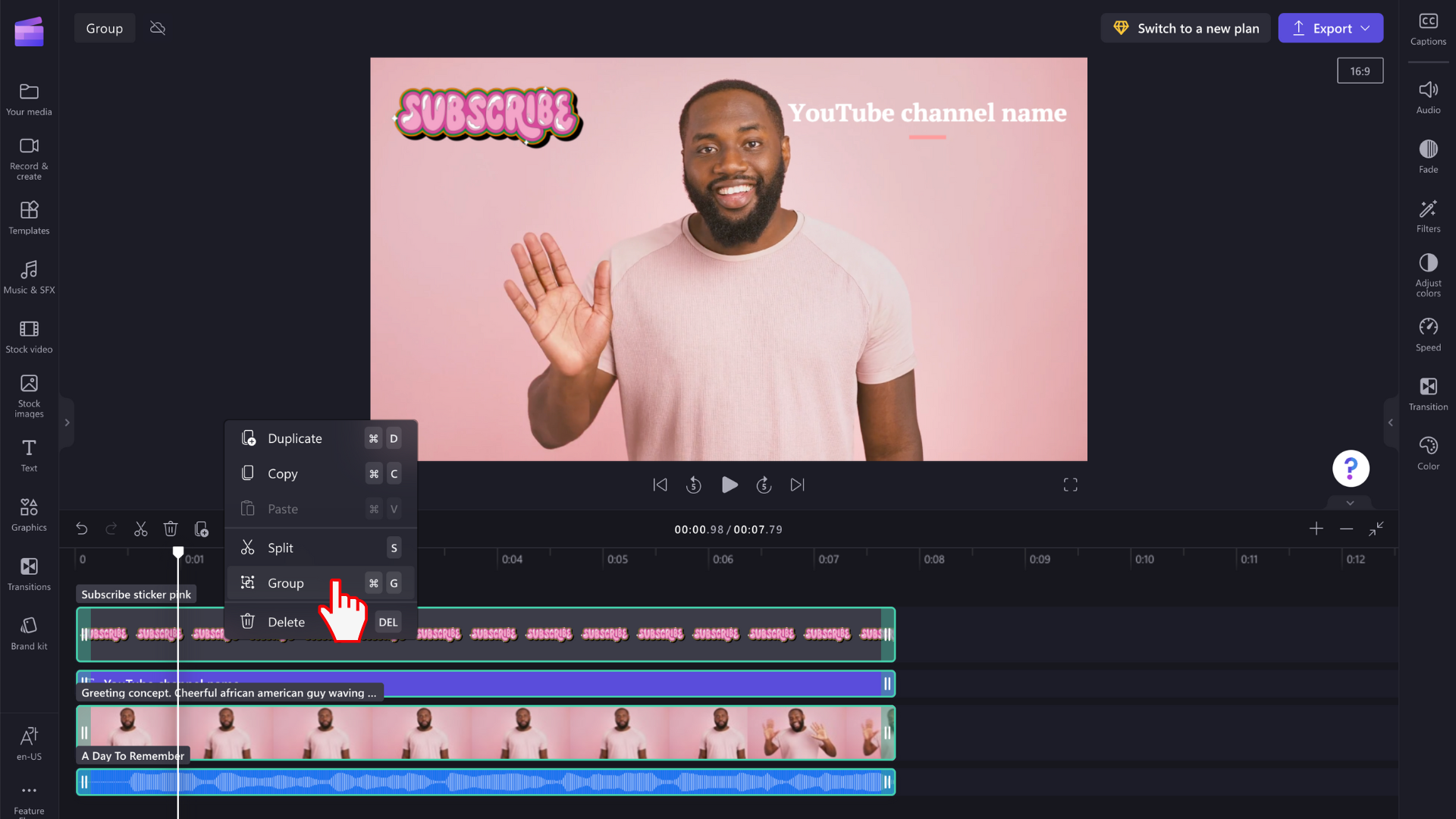
Vaše multimédia teď budou seskupené a budou vypadat tak, jak je znázorněno níže. Seskupené médium se bude jmenovat Skupina 1.
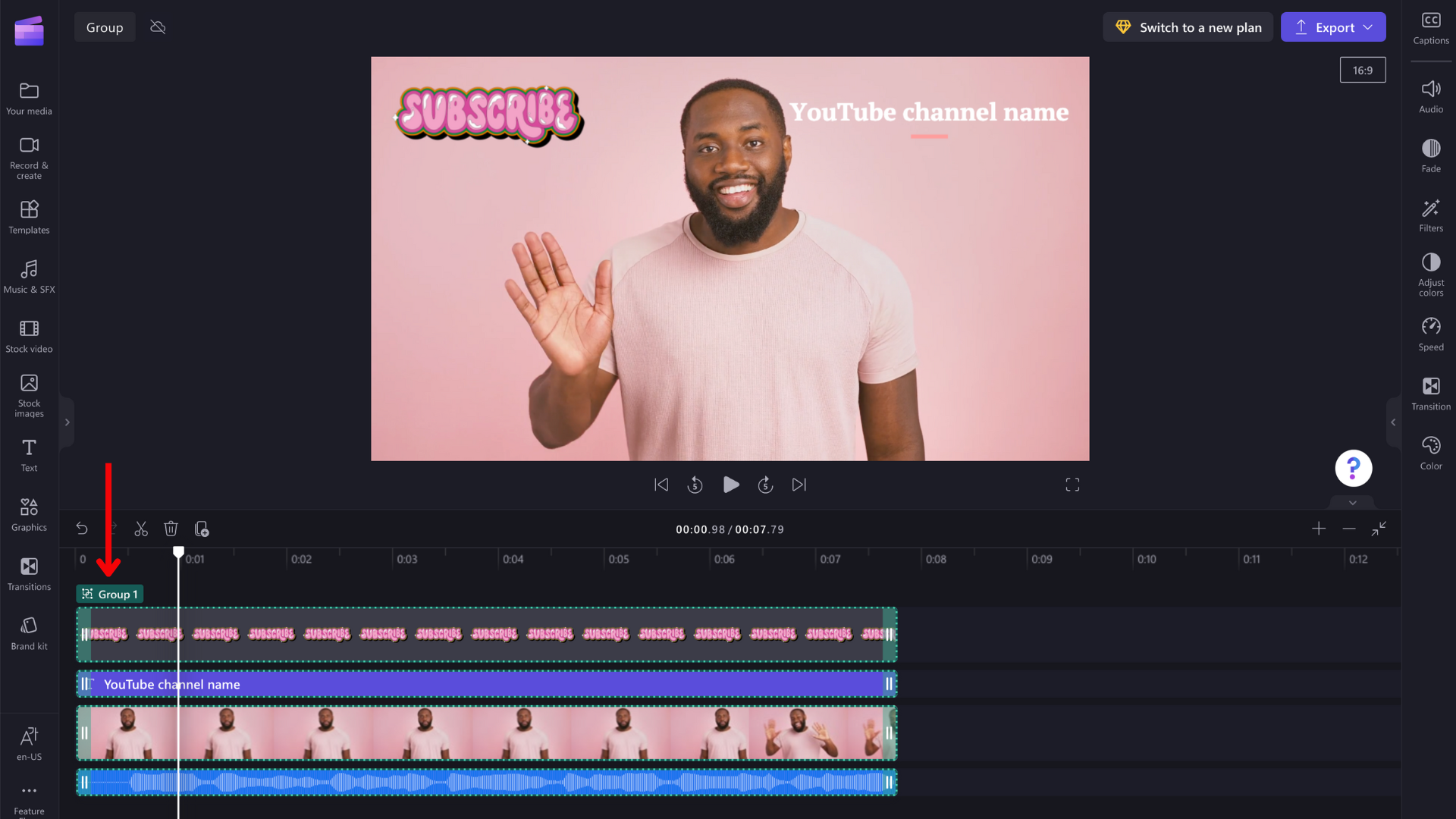
Úprava jednotlivých položek ve skupině
Při seskupování se položky dají upravovat jednotlivě. Stačí poklikáním na položku v náhledu videa provést změny jednotlivě. Asset se zvýrazní na časové ose poté, co ho vyberete v náhledu videa.
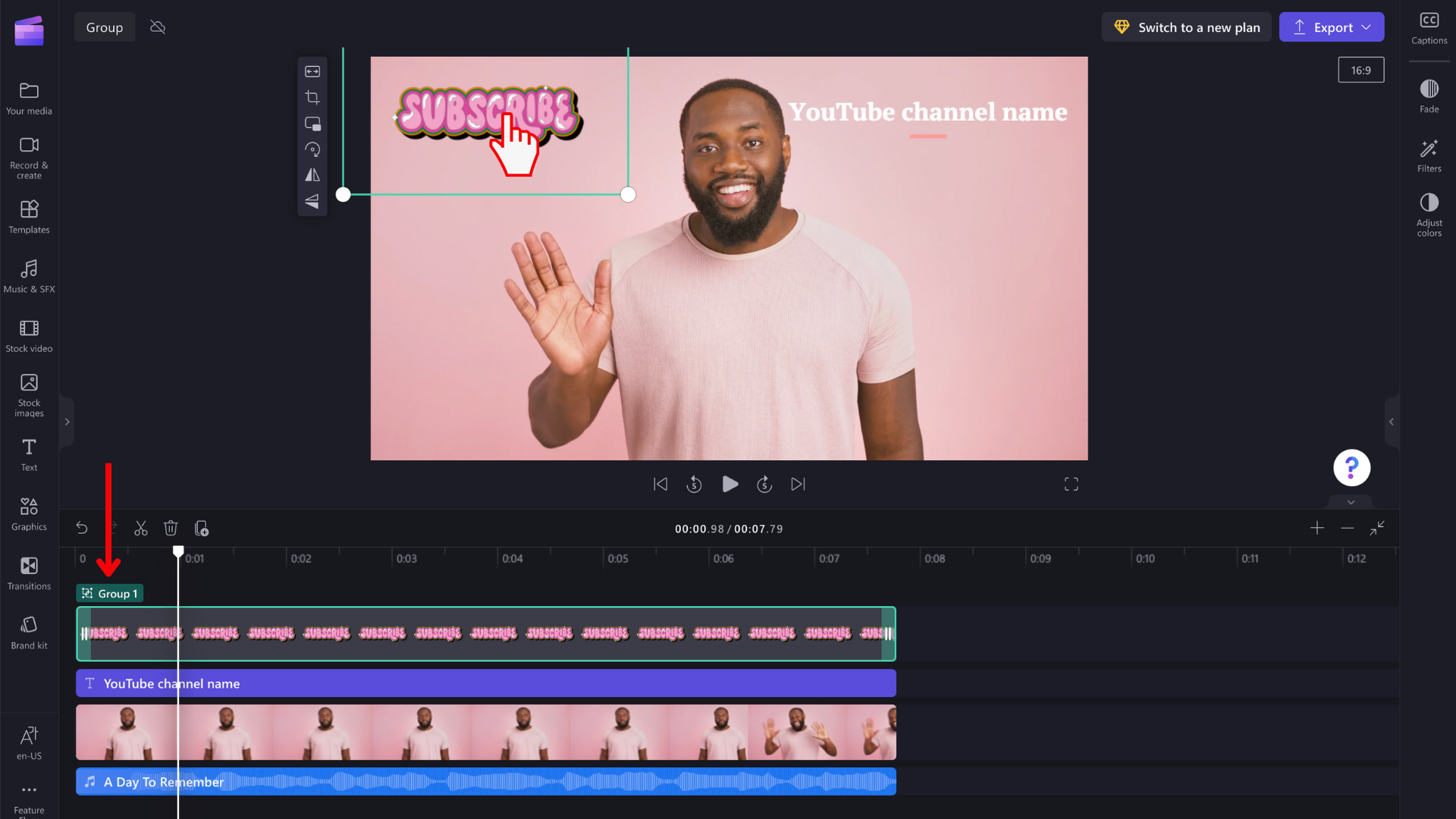
Oddělit položky
Pokud už nechcete, aby se položky seskupily, můžete je oddělit. Klikněte pravým tlačítkem na skupinu na časové ose a v zobrazeném seznamu možností vyberte Oddělit .